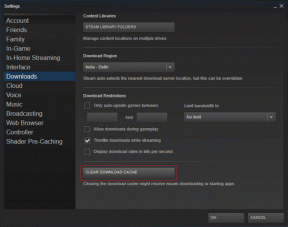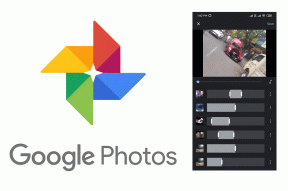Aflați cine s-a conectat la computerul dvs. cu Windows 8 în absența dvs
Miscellanea / / February 11, 2022

Daca ai un
computer partajat acasă
care este folosit
de copiii tăi
sau frați, s-ar putea să fi fost momente când ați vrut să verificați cine accesează computerul (și când).
The Versiunea Pro de Windows 8 vine cu o caracteristică încorporată prin care puteți înregistra cu ușurință evenimentele de conectare Windows împreună cu informațiile despre utilizator și ora la care a fost accesat computerul. Acesta a fost disponibil și în Windows 7, deși nu în toate versiunile.
Vom vedea cum putem audita evenimentele de conectare în Windows 8 Pro dar puteți urmări exact aceiași pași pentru a activa funcția în versiunile Windows 7 Professional și Ultimate.
Înregistrarea evenimentelor
Pasul 1: Primul lucru pe care va trebui să-l facem este să activăm auditul evenimentului de conectare utilizând Windows Group Policy Manager. Apăsați Windows+R pentru a deschide caseta Run, introduceți gpedit.msc și apăsați enter.

Pasul 2: După ce se deschide editorul de politici de grup Windows, navigați la Politică locală pentru computer –> Configurare computer –> Setări Windows –> Setări de securitate –> Politici locale –> Politică de audit. Aici căutați evenimentele de conectare a auditului politicii și faceți dublu clic pe ele.
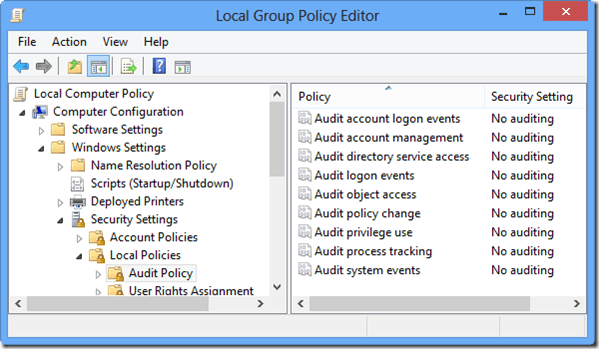
Pasul 3: Când se deschide fereastra de proprietate a evenimentului de conectare, verificați succesul și varianta eșecului să auditeze acele încercări. În cele din urmă faceți clic pe aplica butonul și salvați setările.
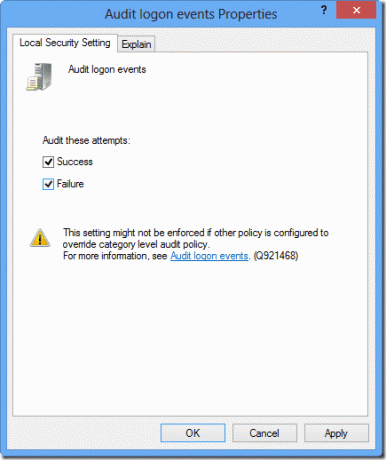
De acum înainte, Windows va înregistra fiecare eveniment de conectare împreună cu câteva detalii de bază.
Să aruncăm o privire la modul în care putem vizualiza evenimentele de conectare în scopul de a le revizui.
Vizualizarea evenimentelor
Pasul 1: Când doriți să aruncați o privire asupra evenimentelor de conectare, apăsați comanda rapidă Windows+W și caută vizualiza evenimente. Rezultatul căutării va returna o singură potrivire posibilă - Vizualizați jurnalul de evenimente. Deschidel.
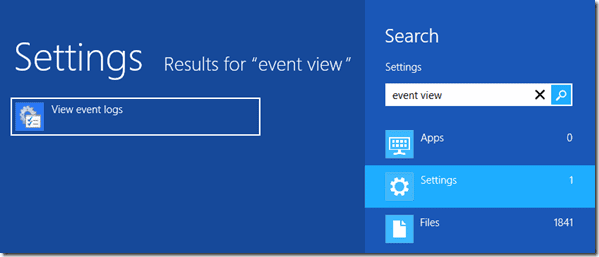
Pasul 2: În vizualizatorul jurnalului de evenimente, navigați la Jurnalele Windows –> Securitate categorie și căutați toate evenimentele cu ID eveniment 4624. Acesta este ID-ul evenimentului pentru toate evenimentele care corespund unui eveniment de conectare reușit. Faceți dublu clic pe el pentru a vedea detalii precum numele de utilizator, data și ora de conectare etc.


Deci, așa puteți înregistra și vizualiza evenimentele de conectare în Windows 8 Pro. Poate fi necesar să sortați ID-urile evenimentului pentru a vedea cu ușurință toate evenimentele de conectare.
Concluzie
Procesul este puțin ciudat și vă cere să faceți unele lucruri din cutie pe care un utilizator normal de Windows nu le întâlnește în utilizarea obișnuită a computerului său. Cu toate acestea, dacă sunteți suficient de dornici să urmăriți toate evenimentele de conectare pe computer, așa se face. Sper că te ajută.
Ultima actualizare pe 03 februarie 2022
Articolul de mai sus poate conține link-uri afiliate care ajută la sprijinirea Guiding Tech. Cu toate acestea, nu afectează integritatea noastră editorială. Conținutul rămâne imparțial și autentic.